
無界鼠標Mouse without Borders & Synergy
可以用一套鍵鼠控制四台電腦可以大大提高工作效率
(需四台螢幕 一套滑鼠鍵盤)

“ 無界鼠標 ”最多可以把四台PC電腦連接在一起,用戶可以用一個鼠標在不同電腦上完成複制、粘貼、拖拽等操作,感覺就像在用同一台電腦一樣。 除了支持文件操作之外,“無界鼠標”還可以讓用戶通過該軟件在一台電腦上登錄到所有其他相連接的電腦上。
無界鼠標Mouse without Borders 有以下主要功能:
1. Windows平台下多機器間共享一套鼠標和鍵盤,可提高使用KVM的效率
2. 容易從一台機器複製和黏貼文本或圖像到其它所有機器
3. 能夠在機器間拖拽文件
4. 能夠對其它機器截屏
5. 能夠切換成同步控制所有機器
6. 可定制Windows7的登錄屏幕
7. 完全對等模式,所有電腦間都是對等的,可以拿起任意一台電腦連接的鼠標和鍵盤操作其它電腦
無界鼠標Mouse without Borders 操作說明:
1.安裝的第一台請選[NO], 獲得檢測碼

2.記下 檢測碼 以及 電腦名稱 ,以便其他電腦安裝使用

3.安裝第二台電腦,請輸入剛剛記下的檢測碼 以及 電腦名稱
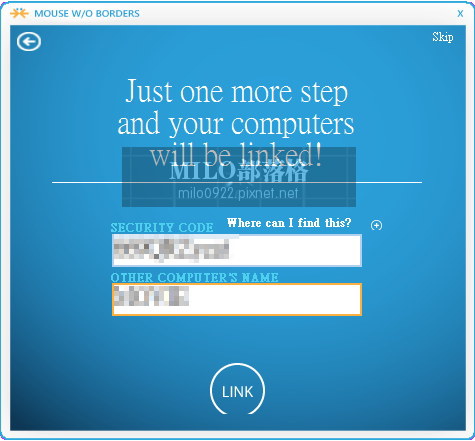
4.完成了~可以用滑鼠鍵盤在各電腦間遊走囉!
可用 Ctrl + Alt + F1 或 F2 控制要操作的電腦

5.
A.可在此處設定修改 檢測碼 [Security Key] ,安裝 第 3.4台電腦會更快捷。
B.排列 電腦位置,可方便你使用 滑鼠 直接 向左走向右走 [穿越] 邊界,
直接跳躍至你要操控的另一台電腦螢幕.
更新完記得APPLY 儲存設定

6.要跳至其他電腦可點選 程式列 右下 [電腦名稱], 也可以在此處設定快捷熱鍵
預設是 Ctrl + Alt + F1 ( F2 F3 F4)

PS
A.如無法連線請察看防火牆須有勾選(Mouse without Borders)

B.連線的電腦必須位於同一個網路區段內
(請使用網路線,WIFI及無線網路無法正常)

C. [Machine Setup] 排列 電腦位置,
可方便你使用 滑鼠 直接 [穿越] 邊界,操控另一台電腦螢幕...
免快速鍵、免按鈕 ....直接跳躍到隔壁電腦
所以有時在螢幕邊緣會有卡住 、遲緩現象是正常滴!

D. 遇到錯誤 [ Problem Installing ..... ] 請 開啟 FireWall 防火牆

E.無法立即連線??
1. 勾選電腦、輸入 [電腦名稱] PS
2. 勾選show text 確認正確 [密碼] (可修改成您想要的密碼) > Apply ......
即可找尋到正確連線
PS: 滑鼠右鍵 點 我的電腦 > 內容 > 可查閱 [電腦名稱]

另一套
Synergy最大的優點是除了WIN XP.Win7.Win8.Win10 ,也支持 Linux. MAC . Ubuntu等多系統
無界鼠標Mouse without Borders 只支援WIN電腦

有些會出現以下錯誤訊息
ERROR: failed to load shell library, synwinxt.dll is missing or invalid
FATAL: failed to start client: unable to open screen
ERROR: failed to launch, error: process immediately stopped
| MILO BLOG | |
|
|
|
|
點我下載 2 套
|
|
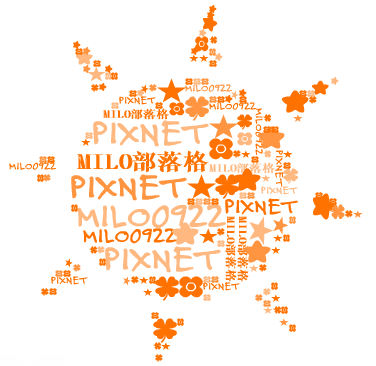
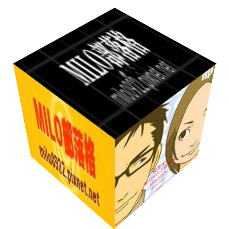








 留言列表
留言列表